Outlook.com - Hvordan fjerne en enhet som synkroniseres
Når du la Outlook-e-postkontoen til telefonen din for å motta e-post, konfigurerte du en mobilsynkronisering som lar telefonen laste ned e-postene dine. Dette er ikke bare noe synlig på telefonen; kan du også se de synkroniserte enhetene hvis du logger deg på Outlook.com-e-postkontoen din fra en nettleser som Chrome, Firefox eller Edge.
Hvis du er bekymret for at en annen enhet kan synkronisere e-postene dine, kan du sjekke den i Outlook-kontoen din. Opplæringen vår nedenfor viser deg hvor du finner denne informasjonen, samt hvordan du kan fjerne en enhet som den synkroniserer som du ikke vil.
Slik fjerner du en synkronisering av mobilenheter fra en Outlook.com-adresse
Trinnene i denne artikkelen ble utført i skrivebordsversjonen av Google Chrome, men vil også fungere i andre stasjonære nettlesere. Denne guiden forutsetter at du allerede har en enhet som synkroniseres med Outlook.com-kontoen din, og at du ønsker at den skal stoppe. Hvis du utilsiktet sletter feil enhet, kan du alltid legge den til senere.
Trinn 1: Gå til https://www.outlook.com. Hvis du ikke allerede er logget på, gjør det når du blir bedt om det.
Trinn 2: Klikk på tannhjulikonet øverst til høyre i vinduet.

Trinn 3: Bla til bunnen av menyen til høyre i vinduet og velg alternativet Vis alle Outlook-innstillinger .
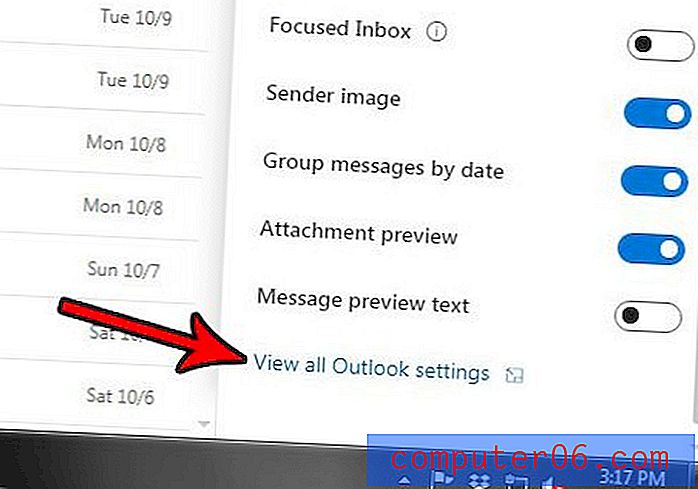
Trinn 4: Klikk kategorien Generelt på venstre side av Innstillinger- menyen.
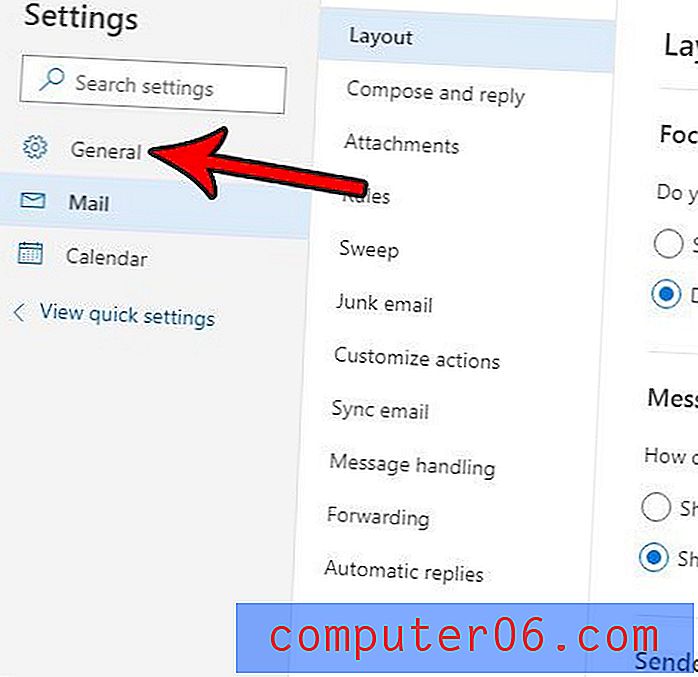
Trinn 5: Velg mobile enheter fra midtkolonnen.
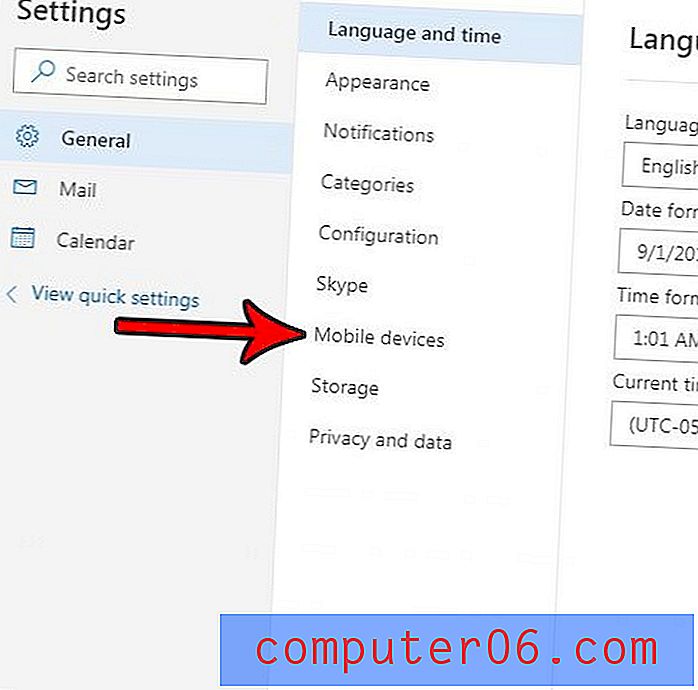
Trinn 6: Hold musepekeren over enheten du vil slutte å synkronisere, og klikk deretter på søppelboksikonet. Når du er ferdig med å fjerne enheter, klikker du på Lagre- knappen øverst til høyre på menyen.
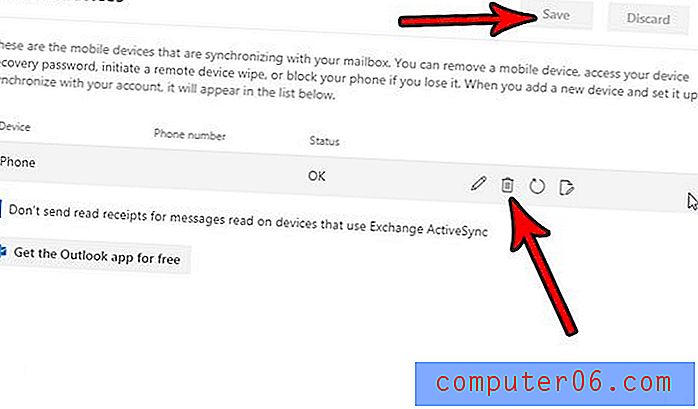
Trenger du å bling kopiere noen på en e-post i Outlook.com, men finner du ikke dette alternativet? Lær hvordan du viser BCC-feltet i Outlook.com, slik at du kan bruke det feltet og legge til mottakere i en e-post som ikke blir sett av andre.



